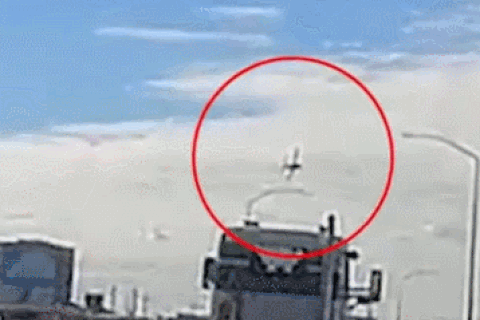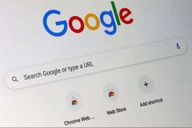Thủ thuật che giấu các dữ liệu quan trọng trên máy tính nổi bật tuần qua
(Dân trí) - Mẹo che giấu các dữ liệu riêng tư, quan trọng trên máy tính; phần mềm giúp máy tính chống lại các loại mã độc; thủ thuật biến chữ viết tay thành văn bản máy tính là những thủ thuật nổi bật tuần qua.
Thủ thuật giúp ẩn giấu dữ liệu riêng tư, quan trọng trên máy tính
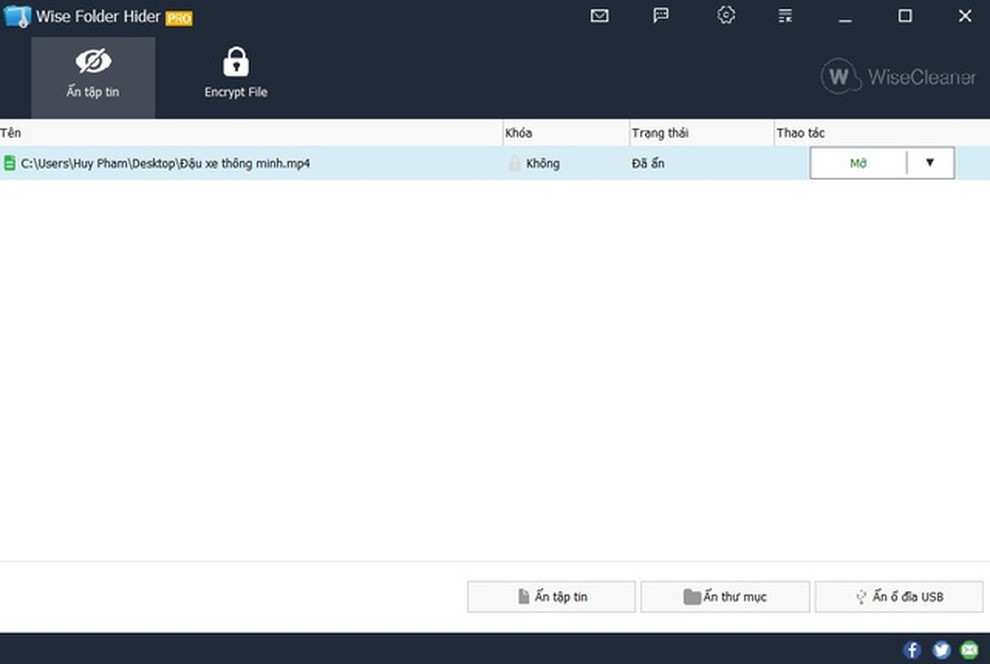
Nếu là người thường xuyên lưu trữ những dữ liệu quan trọng hay riêng tư, chẳng hạn sổ sách hay giấy tờ quan trọng của công ty… trên máy tính của mình, mà máy tính đó được sử dụng chung bởi nhiều người; hoặc trong trường hợp bạn chứa các dữ liệu đó trên laptop thì khả năng dữ liệu bị phát hiện và rò rỉ ra ngoài là rất cao, nhất là trong trường hợp laptop bị thất lạc hay bị lấy cắp.
Wise Folder Hider là phần mềm chuyên nghiệp, có thể giúp bạn giải quyết mối lo này. Đây là phần mềm cho phép người dùng đặt mật khẩu để bảo vệ những dữ liệu quan trọng cần che giấu và bảo vệ trên máy tính. Sau khi được Wise Folder Hider bảo vệ, các dữ liệu sẽ biến mất hoàn toàn, không để lại dấu vết nào trên máy tính để không ai có thể tìm thấy hay biết đến sự tồn tại của những dữ liệu đó.
Đặc biệt, những dữ liệu che giấu bên trong Wise Folder Hider còn được cách ly và không bị phá hoại hay hư hỏng trong trường hợp máy tính bị virus tấn công làm hư hỏng dữ liệu trên ổ cứng.
Mặc định, Wise Folder Hider có cả phiên bản miễn phí lẫn phiên bản có thu phí, trong đó phiên bản miễn phí bị hạn chế khá nhiều tính năng. Hiện tại, hãng phần mềmWiseCleanerr đang có chương trình khuyến mãi, cho phép người dùng download và sử dụng phiên bản chuyên nghiệp của Wise Folder Hider hoàn toàn miễn phí.
Để tận dụng chương trình khuyến mãi này, bạn đọc có thể download Wise Folder Hider phiên bản chuyên nghiệp tại đây. Xem hướng dẫn cách dùng phần mềm đã được Dân trí giới thiệu tại đây.
Công cụ chuyên nghiệp giúp ngăn chặn các loại mã độc tấn công máy tính
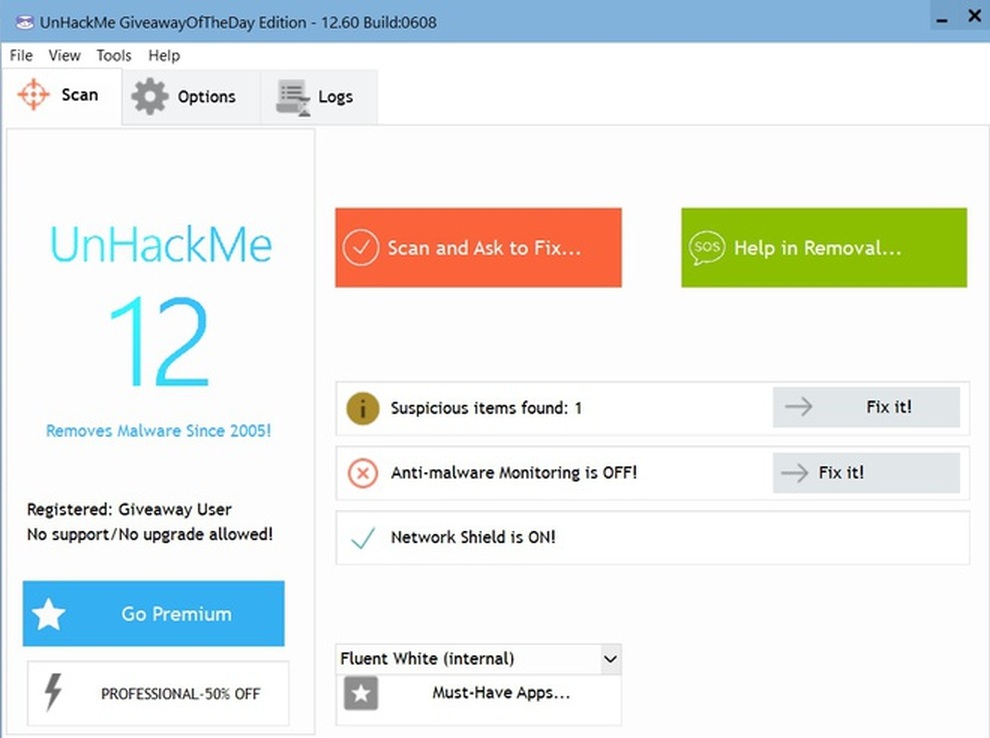
Các loại mã độc như trojan,, phần mềm gián điệp(spyware), rootkit, adware.... không chỉ khiến máy tính hoạt động thiếu ổn định mà đặc biệt còn âm thầm đánh cắp dữ liệu và thông tin người dùng.
UnHackMee là phần mềm bảo mật được ra đời để giúp người dùng vơi đi nỗi lo về các loại mã độc. UnHackMee được trang bị tính năng bảo vệ máy tính theo thời gian thực, giúp tự động bảo vệ máy tính mà không cần có sự can thiệp của người dùng.
UnHackMee là phần mềm với chức năng chuyên chống các loại mã độc, bao gồm trojan, phần mềm gián điệp, phần mềm keyloggerss (đọc lén bàn phím của người dùng), các phần mềm quảng cáo làm chậm máy tính hay các pluginn lấy cắp dữ liệu trên trình duyệt web…
Hoạt động nhẹ, nhanh, ít tốn tài nguyên hệ thống và không làm chậm máy là những ưu điểm của UnHackMe.. Người dùng có thể cài đặt và sử dụng UnHackMee song song với phần mềm diệt virus sẵn có trên máy tính, lúc này, UnHackMee đóng vai trò như một công cụ trợ lực để tăng cường khả năng bảo mật trên máy tính. Dĩ nhiên, người dùng cũng có thể sử dụng phần mềm như một công cụ bảo mật độc lập.
Bạn đọc có thể download bản dùng thử của phần mềm tại đây, sau đó thực hiện theo hướng dẫn của Dân trí tại đây để kích hoạt bản quyền phần mềm.
Ứng dụng giúp biến chữ viết tay và tài liệu trên giấy tờ thành văn bản máy tính
Ứng dụng biến chữ viết tay và tài liệu trên giấy tờ thành văn bản máy tính
Trong nhiều trường hợp, bạn muốn sao chép một đoạn nội dung văn bản nào đó được in trên sách hoặc trên giấy tờ, báo chí... để sử dụng và chỉnh sửa trên smartphone hoặc máy tính. Đa số sẽ chọn giải pháp gõ lại nội dung văn bản cần sử dụng. Tuy nhiên, với sự giúp đỡ của Google Lens, mọi chuyện sẽ trở nên đơn giản hơn.
Đây là ứng dụng miễn phí, được phát triển bởi Google, cho phép khai thác nhiều chức năng của camera trên smartphone, bao gồm tính năng nhận diện và trích xuất nội dung văn bản từ hình ảnh, giấy tờ hoặc nhận diện chữ viết tay… để chuyển thành văn bản đánh máy và có thể chỉnh sửa được.
Với Google Lens, khi muốn sao chép một đoạn văn bản nào đó trên giấy tờ vào smartphone, bạn chỉ việc chụp ảnh đoạn nội dung đó. Google Lens sẽ tự động nhận diện và trích xuất nội dung văn bản có trên hình ảnh để người dùng chỉnh sửa hoặc sử dụng tùy ý.
Ứng dụng cũng hữu ích trong trường hợp cần quét nhanh một số điện thoại nào đó trên danh thiếp hoặc trên bảng hiệu, bạn chỉ việc chụp lại số điện thoại in trên đó, rồi sử dụng Google Lens để nhận diện và trích xuất số điện thoại mà không cần phải tự nhập số bằng tay.
Google Lens có thể nhận diện khá tốt ngôn ngữ tiếng Việt và cả chữ viết tay, miễn là chữ viết đó đủ rõ ràng.
Với người dùng Android, có thể download ứng dụng miễn phí tại đây hoặc tại đây (tương thích Android 6.0 trở lên). Với người dùng iOS, download ứng dụng miễn phí tại đây (tương thích iOS 11.0 trở lên). Xem hướng dẫn cách dùng ứng dụng đã được Dân trí giới thiệu tại đây.